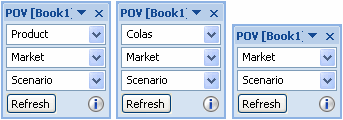Essbase接続については、EssbaseでのPOVツールバーからのメンバーの選択を参照してください。
POVとは、データ・ソース接続におけるディメンションのデフォルトの開始点です。POVツールバーから、グリッドに追加する各ディメンションのメンバーとフィルタを選択し、グリッドに、またはグリッドからメンバーを移動できます。
各接続に関連付けられるのは1つのPOVのみですが、ワークブックの複数のワークシートに対する1つの接続で、異なるPOVを設定することは可能です。
POVは、POVマネージャの説明に従って管理できます。
注: | Financial Managementには、デフォルトでユーザーの視点が表示されます。詳細は、Oracle Hyperion Financial Management User's Guideを参照してください。 |
POVツールバーからグリッドへのメンバーとディメンションの配置
 POVツールバーからディメンションとメンバーを選択するには:
POVツールバーからディメンションとメンバーを選択するには:
POVツールバーでメンバーの名前を対応するディメンションの上に入力して、POVツールバーで「リフレッシュ」をクリックします。
POVツールバーでディメンションの横にある下矢印をクリックし、メンバー・セレクタからのメンバーの選択の説明に従ってメンバーを選択します。
POVツールバーでメンバーの横にある下矢印を右クリックし、それをグリッドにドラッグします。
メンバーまたはディメンションを編集するためにPOVツールバーに移動するには、そのセルを右クリックしてPOVツールバーにドラッグします。
POVツールバーでの作業を終了後、再び必要になるまで非表示にしておくことができます。POVツールバーを非表示にするには、データ・ソースのリボンで「POV」をクリックします。「POV」ボタンにより、POVツールバーの表示と非表示が切り替わります。
注: | Essbaseのリボンでは、「POV」ボタンの操作は異なります。EssbaseでのPOVツールバーからのメンバーの選択を参照してください。 |
図3には、左から右に、次の条件でPOVが表示されます:
「Product」、「Market」および「Scenario」は開始ディメンションです。
「Colas」は、「Product」のメンバーとして選択されています(ディメンションから一度に複数のメンバーを選択できます)。
「Colas」はグリッドに移動されています(ディメンションを編集するために戻すこともできます)。